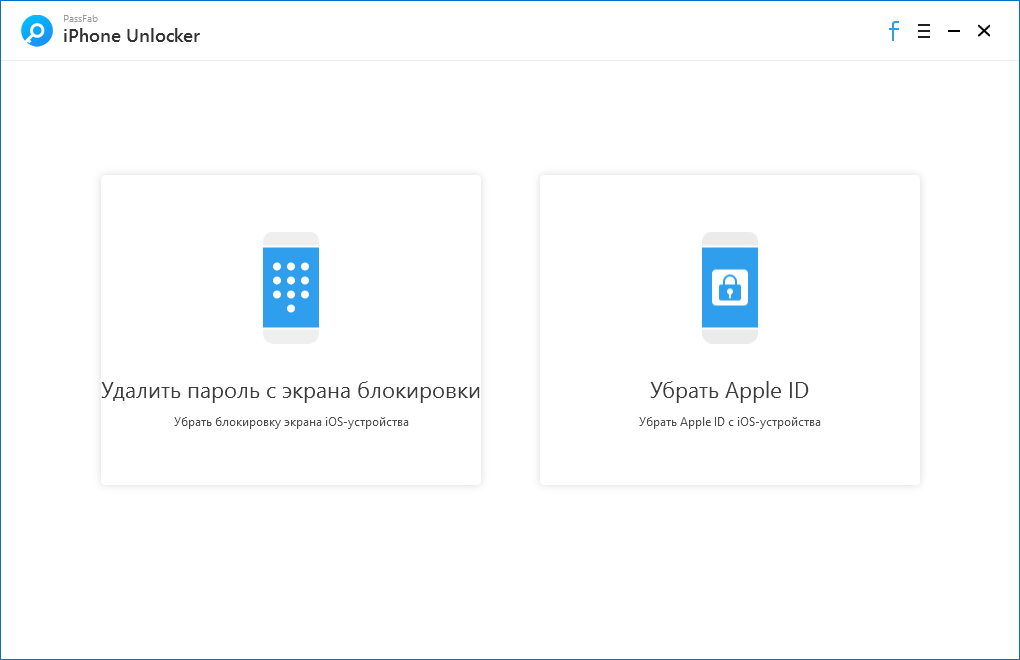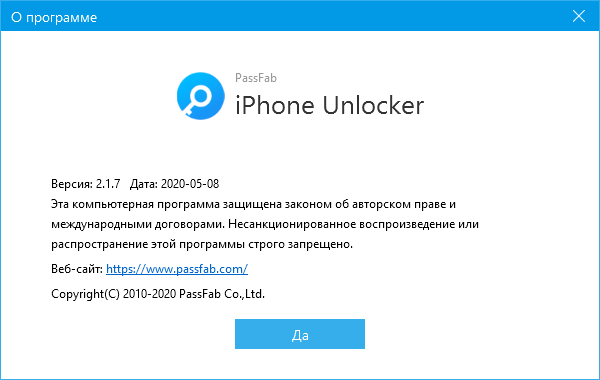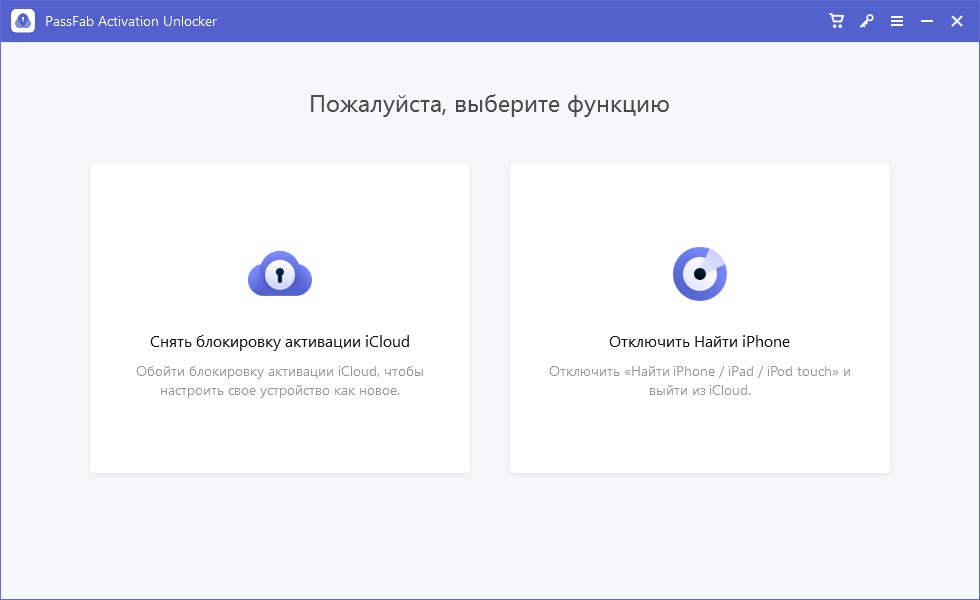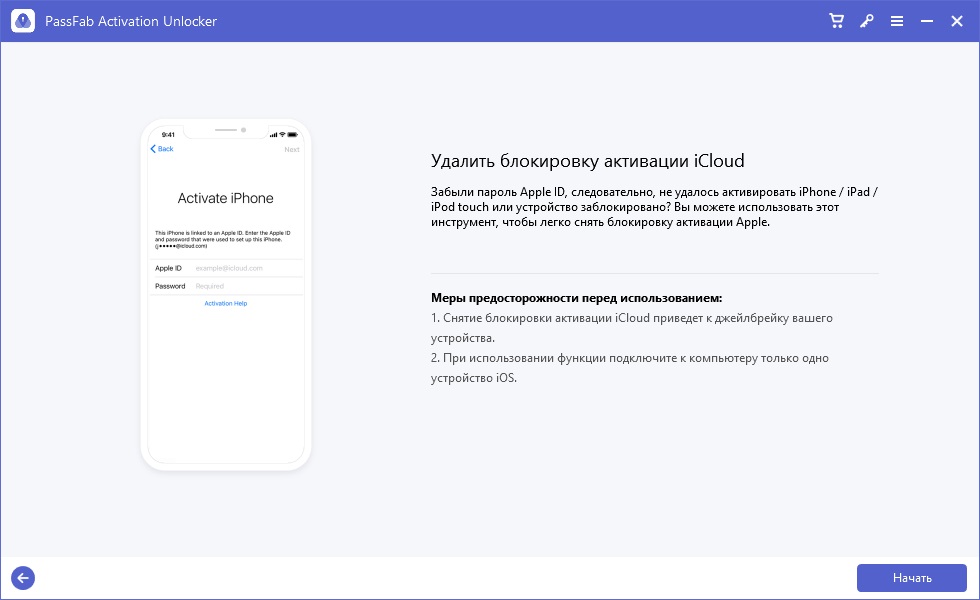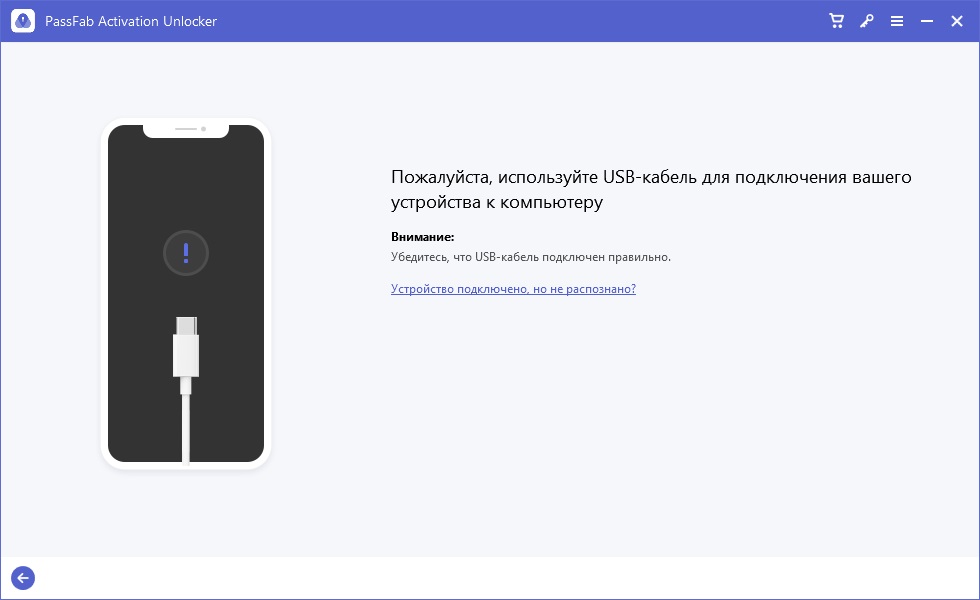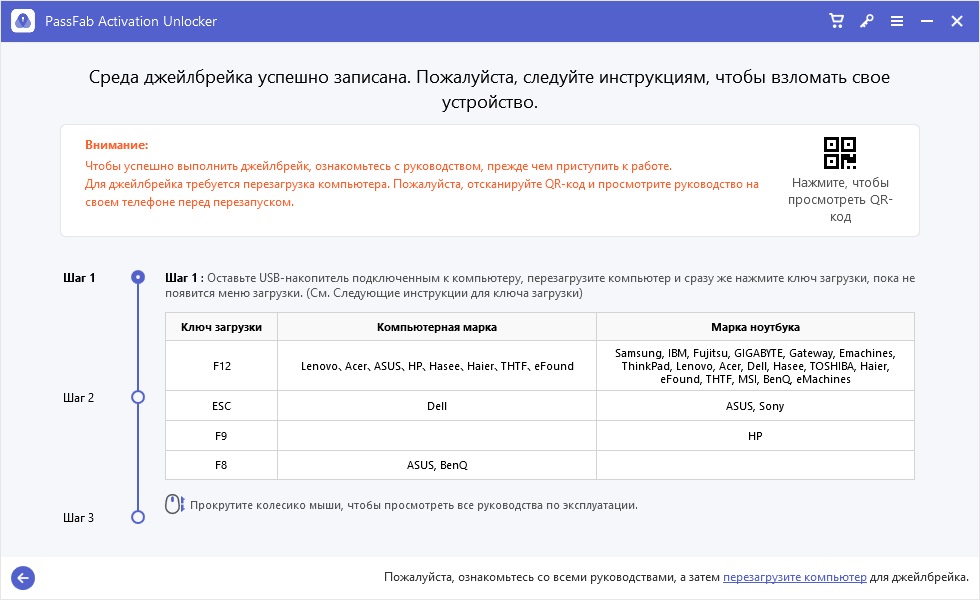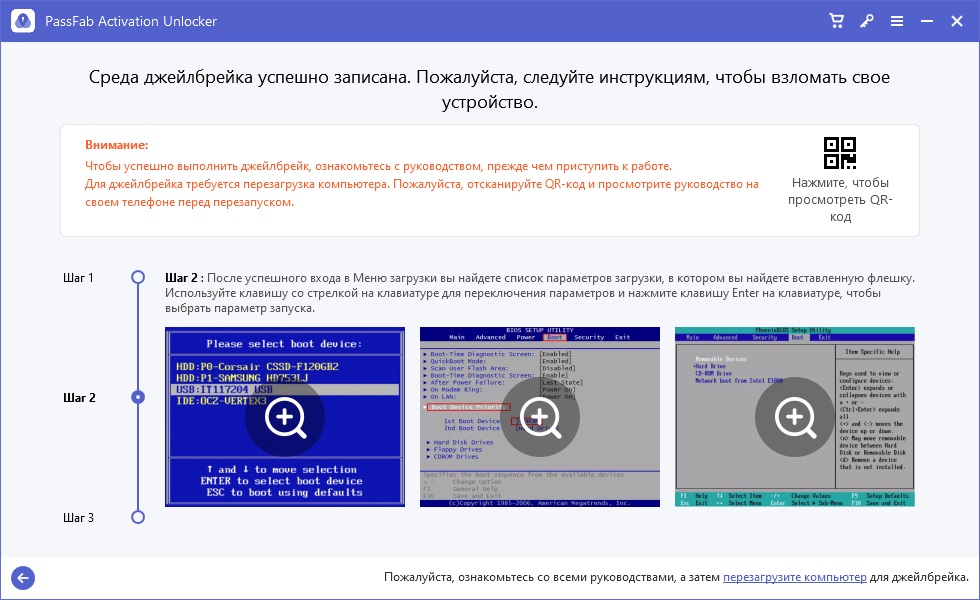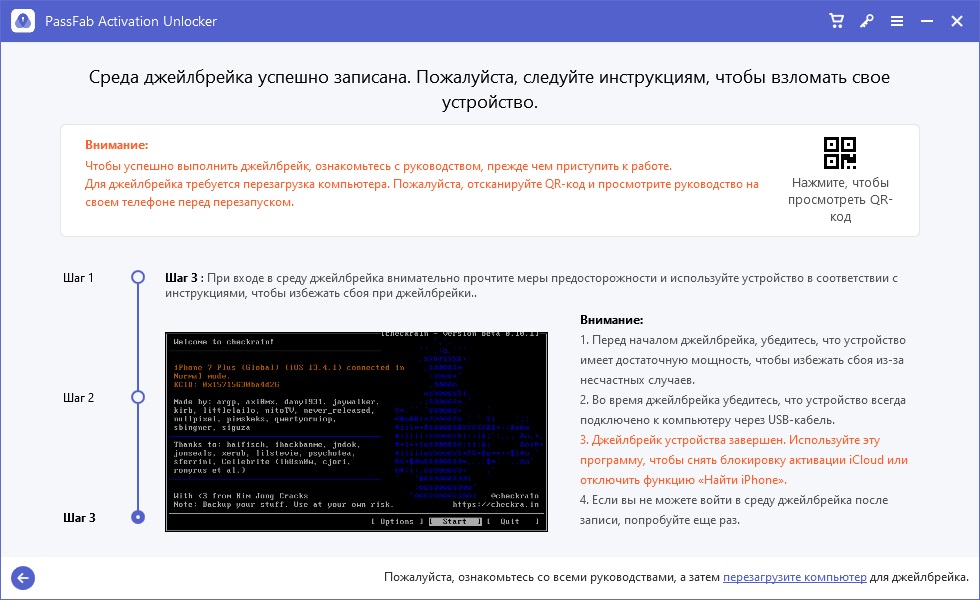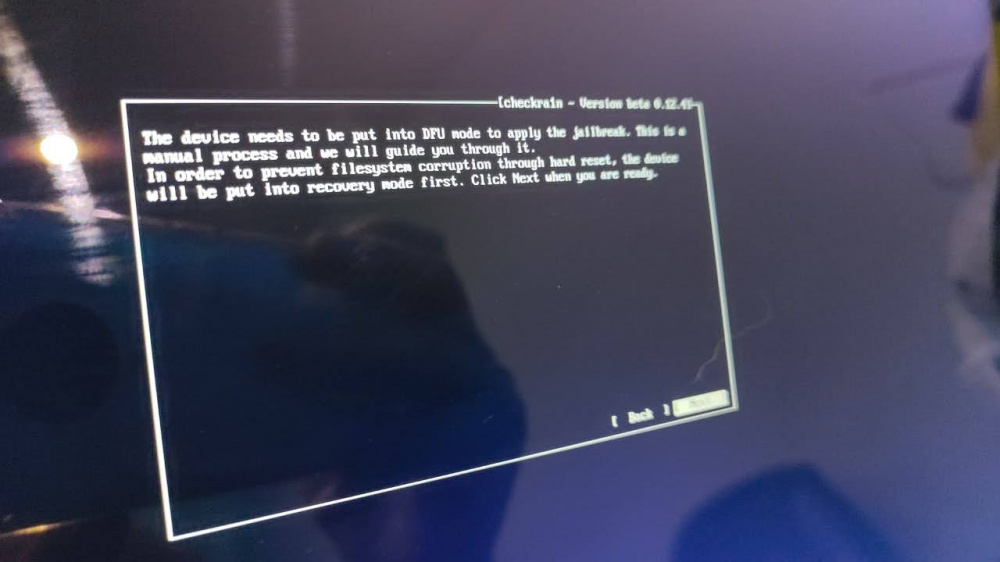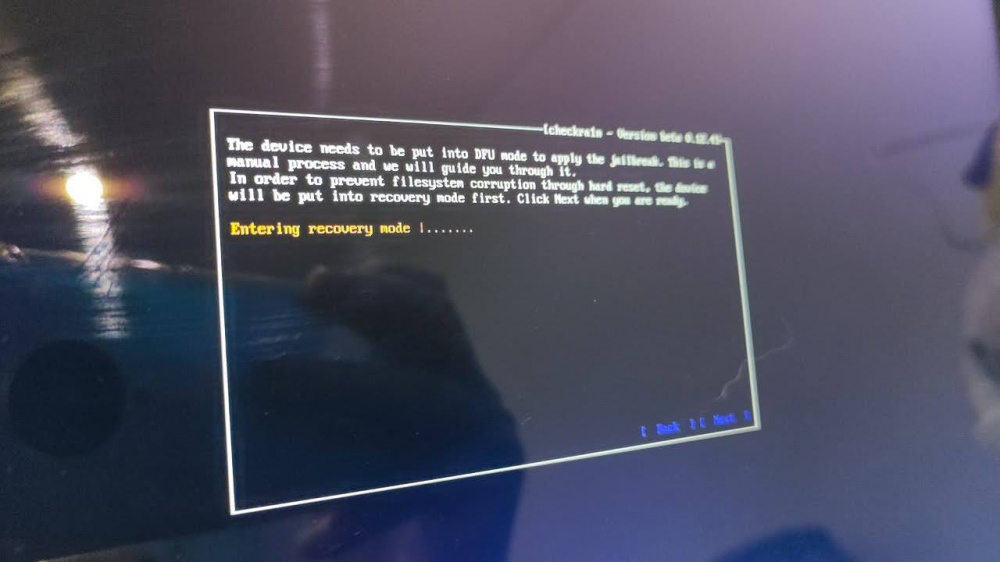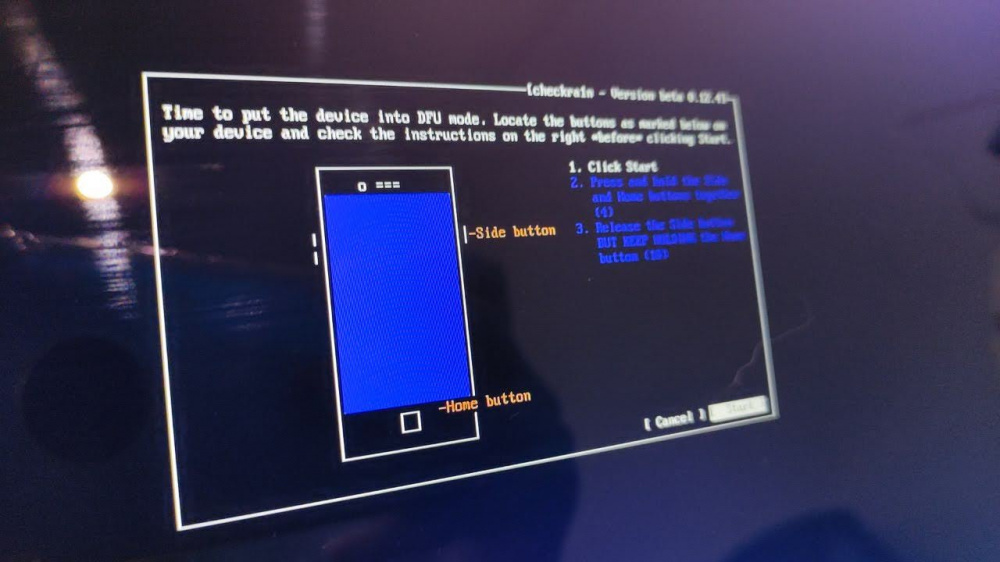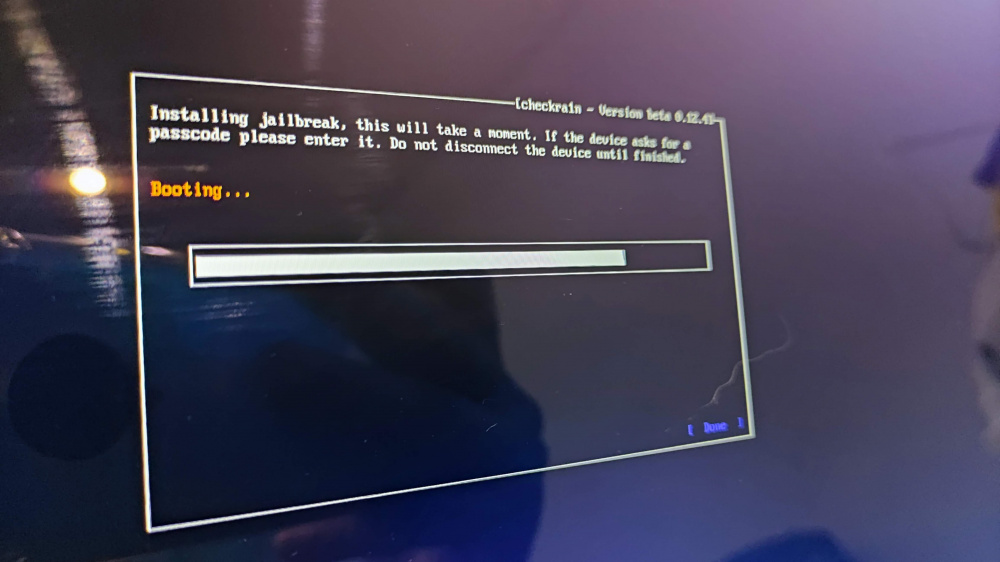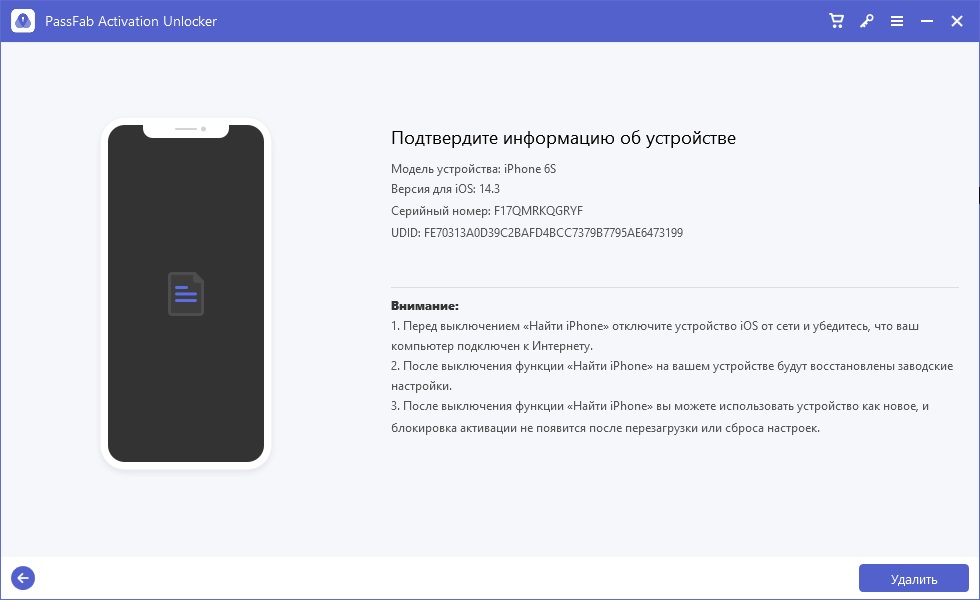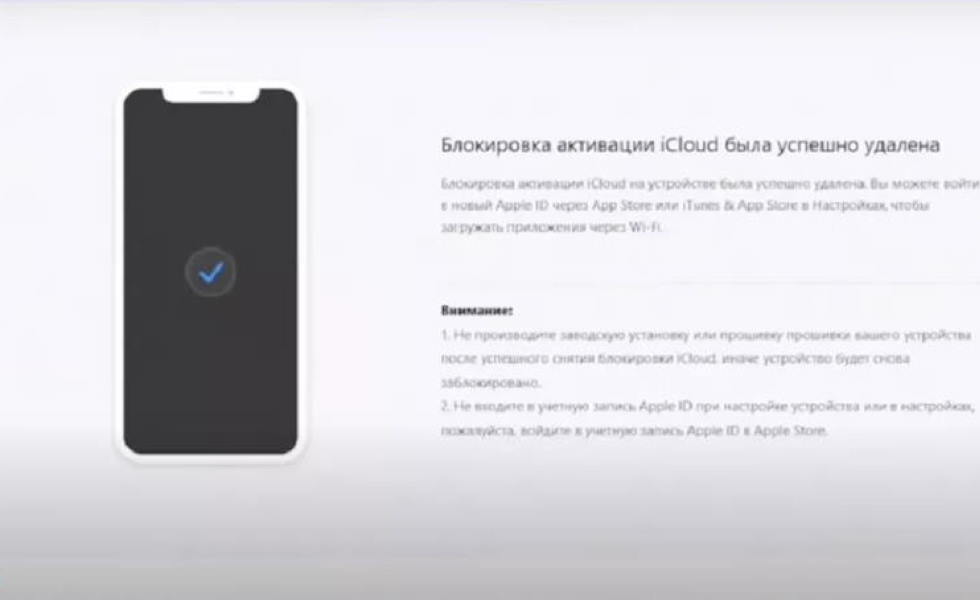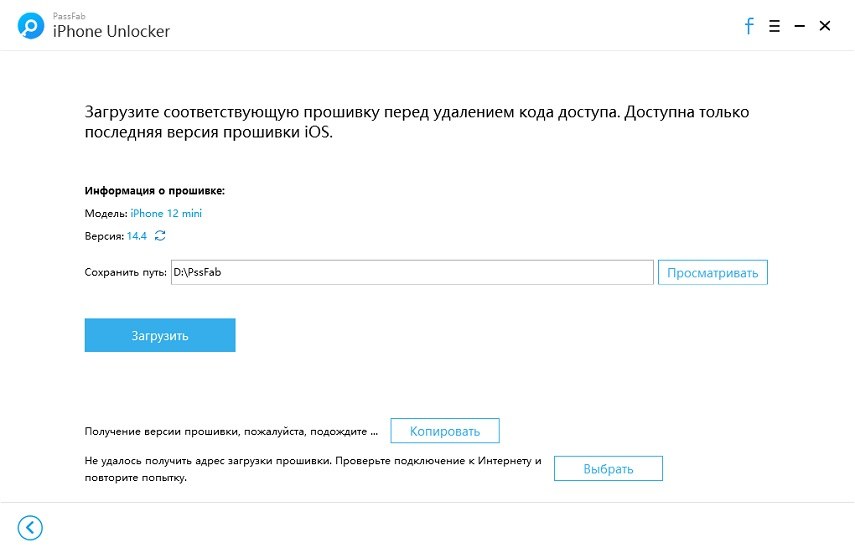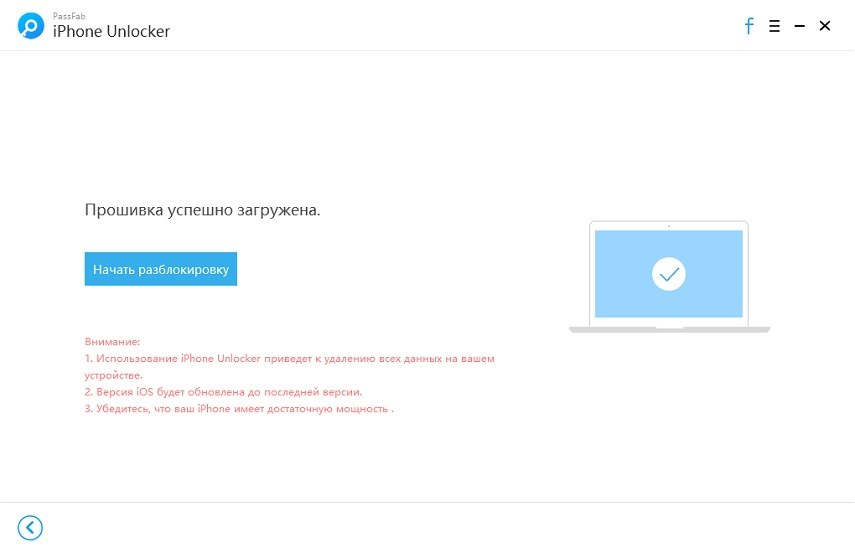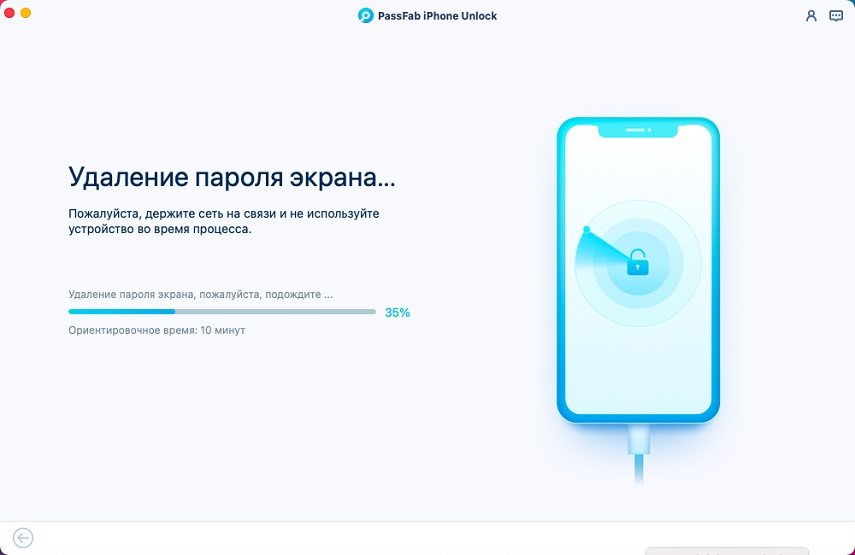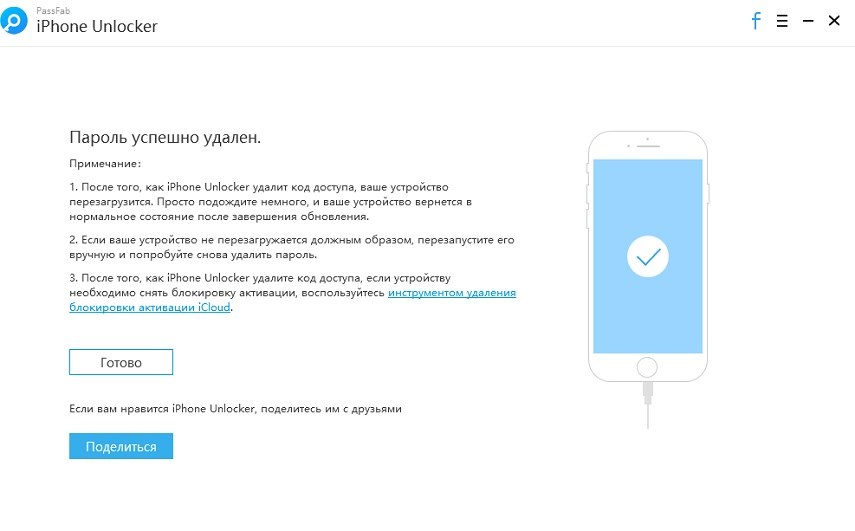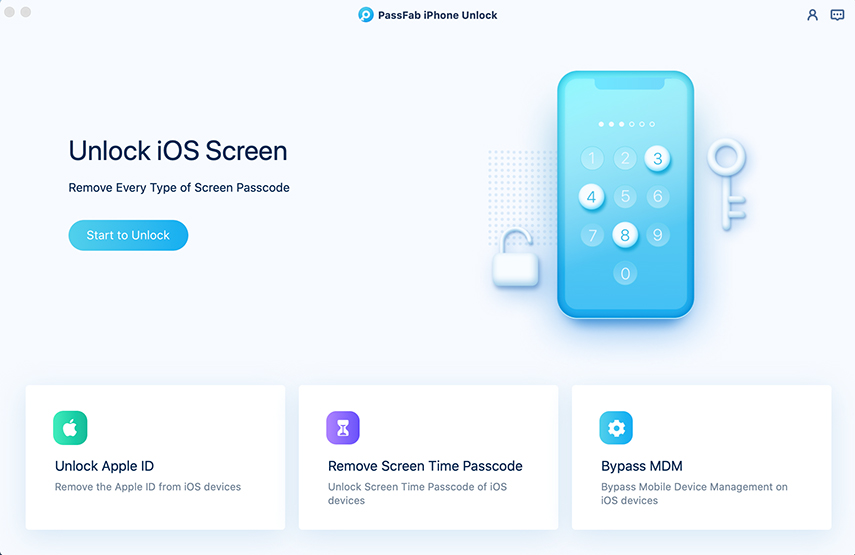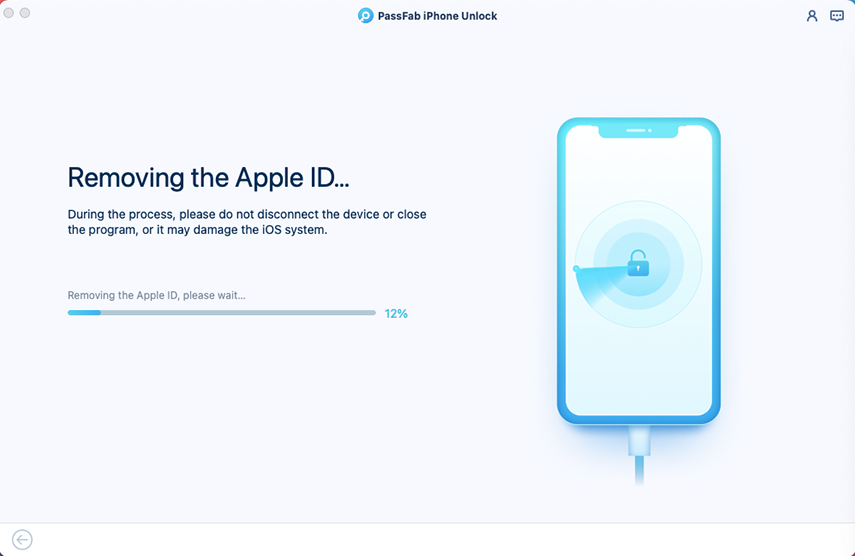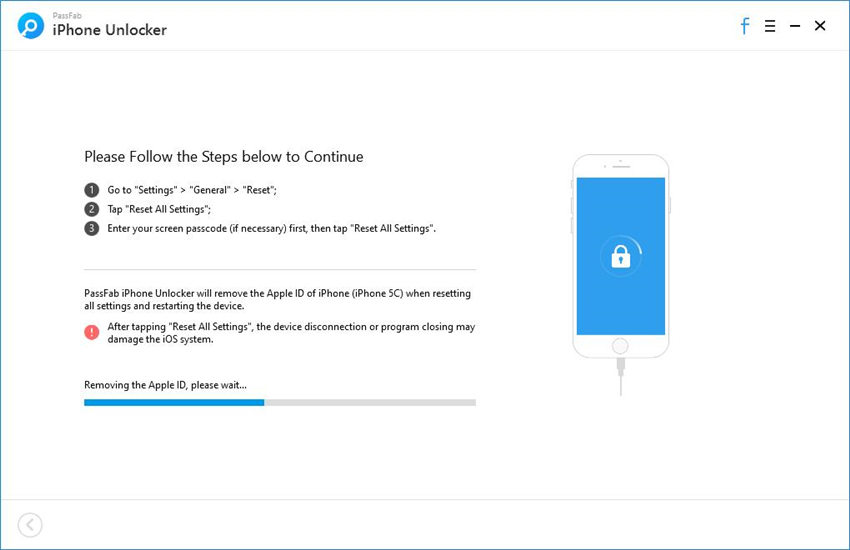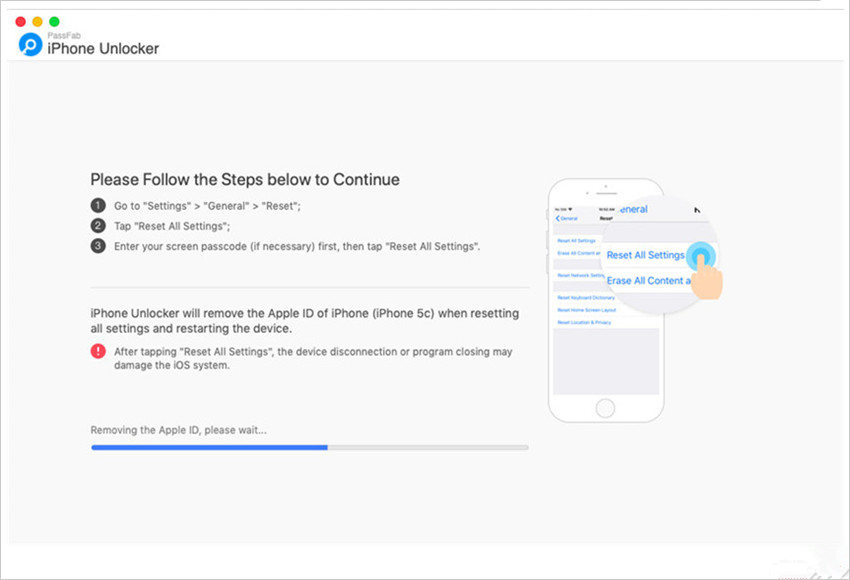- PassFab Activation Unlocker 3.0.3.8 + код активации (crack)
- PassFab iPhone Unlocker 3.0.8.13 + crack — скачать бесплатно
- PassFab Activation Unlocker — лучший способ отключить блокировку активации iPhone или iPad
- PassFab iPhone Backup Unlocker 5.2.11.1 + код активации
- Как использовать PassFab iPhone Unlocker
- Часть 1. Как разблокировать экран устройства
- Шаг 1. Запустите программу PassFab iPhone Unlocker
- Шаг 2. Подключите Ваше устройство к компьютеру
- Шаг 3. Загрузите и сохраните пакет с прошивкой
- Шаг 4. Удалите пароль блокировки экрана
- Часть 2. Как разблокировать учетную запись Apple ID
- Шаг 1. Запустите PassFab iPhone Unlocker
- Шаг 2. Подключите устройство к компьютеру
- Шаг 3. Обойдите учетную запись Apple ID и учетную запись iCloud
- Часть 3. Как обойти MDM
- Шаг 1. Запустите PassFab iPhone Unlocker.
- Шаг 2. Подключите iDevice к компьютеру.
PassFab Activation Unlocker 3.0.3.8 + код активации (crack)
PassFab Activation Unlocker — приложение для работы с заблокированными устройствами Apple iOS. Предоставляет пользователю возможности восстановления и удаления Apple ID, функционал для отключения функции «Найти iPhone» и средства для обхода блокировки активации.
Перед использованием обратите внимание на то, что утилита не является средством для взлома. Крякнутый PassFab Activation Unlocker даёт возможность быстрого сброса блокировок и удаления Apple ID для реальных владельцев устройств.
В каких ситуациях можно использовать программу:
- Вы приобрели бывший в употреблении iOS-смартфон;
- Потеряли пароль от Apple ID или iCloud;
- Хотите сбросить устройство для настройки «с нуля»;
- Вам надоела функция «Найти iPhone» и вы хотите её отключить без танцев с бубном;
- Появляются ошибки активации.
Для применения выше и ниже описанного функционала необходим код активации PassFab Activation Unlocker. Получить его можно при помощи приложенных средств лечения в комплекте с дистрибутивом программы.
Возможности и преимущества:
- Поддержка систем iOS версии 14, 13, 12;
- Работает с любыми устройствами Apple;
- Быстрый доступ к важным настройкам;
- Сброс устройства и устранение ошибок активации;
- Простой интерфейс и использование;
- Переведено на русский язык.
Не стоит обращаться в дорогостоящий сервисный центр для настройки или сброса своего устройства, достаточно скачать PassFab Activation Unlocker на нашем сайте и сделать всё своими руками! Приложение не требует наличия навыков мастера по ремонту Apple-смартфонов, все действия выполняются буквально в несколько кликов.
Источник
PassFab iPhone Unlocker 3.0.8.13 + crack — скачать бесплатно
PassFab iPhone Unlocker — программа, которая способна разблокировать любой iphone, точнее удалить apple Id с вашего устройства. Программа может удалять блокировку экрана, удалять apple id с устройства в случае, если вы его забыли или купили б.у. устройство и не знаете данных от него.
Сегодня я уже выкладывал подобную программу, но для андроид устройств, по словам подписчиков моего канала PassFab Android Unlocker справляется со своей задачей замечательно, именно поэтому я решил выложить еще одну программу от того же разработчика, но для айфона.
Что умеет программа PassFab iPhone Unlocker?
- Удалять пароль iPhone / iPad / iPod Touch;
- Удалять пароль экрана блокировки;
- Удалять iCloud с устройства iOS без пароля;
- Стереть данные без каких-либо паролей;
Какие модели Айфонов и устройств на IOS поддерживает программа?
Поддерживаемые устройства и системы:
iPhone: iPhone 13, iPhone 12 Pro Max/12 Pro/12/12 mini, iPhone 11 Pro Max/11 Pro/11, iPhone XR/XS Max/XS/X, iPhone 8/8 Plus, iPhone 7/7 Plus, iPhone 6s/6s Plus, iPhone SE (1st-2nd Gen) and below
iOS System: iOS 15/14/13/12/11/10, etc.
iPad: New iPad Pro, iPad Air 2, iPad Air, iPad mini 4/3/2, iPad mini, iPad 4 (iPad with Retina Display), iPad 3 (the New iPad), iPad 2, iPad
iTunes: iTunes 12.10, iTunes 12.9/12.8/12.7, etc.
iPod: iPod touch 7/6/5/4 (including iPod touch 6G, 5G, 4G), iPod Nano, iPod shuffle, and iPod classic
Как мы видим список довольно большой и содержит в себе все новые модели iphone и других устройств на ios, тем самым давая возможность разблокировать почти любое устройство.
Данная программа распространяется платно в виде Premium версии, конечно, вам доступна Trial версия для ознакомления, которая имеет ограничения по функционалу и времени. У нас же вы можете скачать взломанную версию, то есть crack данного софта.
На многих сайтах данная программа либо с платным паролем, либо скачивается на минимальной скорости, но у нас, вы можете скачать последнюю версию программы PassFab iPhone Unlocker совершенно бесплатно и без урезания скорости с нашего телеграм канала.
Инструкция по установке и активации:
- Отключить интернет на компьютере перед установкой
- Установить программу, не запускать после установки, отключив запуск.
- Запретить программе доступ в интернет с помощью любого антивируса или фаервола, подойдёт и встроенный Брандмауэр Windows.
- Сгенерировать ключ с помощью кейгена
- Обновлять программу не рекомендуется
Источник
PassFab Activation Unlocker — лучший способ отключить блокировку активации iPhone или iPad
Если вы купили iPhone или iPad с рук, а предыдущий владелец не разблокировал привязку от своего аккаунта, он по сути всё ещё контролирует этот гаджет и может удалённо заблокировать его как потерянный или украденный. Существует не так много способов решить эту проблему.
Первый способ — обратиться к предыдущему владельцу, попросить его зайти в свой аккаунт Apple ID и снять привязку к аккаунту и убрать устройство из сервиса «Локатор». Это можно сделать удалённо через сайт, физический доступ к смартфону или планшету не потребуется.
Второй способ — вам нужно обратиться к Apple, приложив доказательство покупки, и попросить отключить блокировку активации. Если сотрудники поддержки убедятся, что вы законно приобрели устройство, и оно действительно ваше, они отключат блокировку, и вы сможете привязать его к своему аккаунту.
Но что делать, если по какой-то причине ни один из приведённых выше способов вам не доступен (например, из-за того, что предыдущий владелец забыл свой Apple ID), но нужно как-то отключить блокировку и активировать iPhone? В этом вам поможет программа PassFab Activation Unlocker. Она делает джейлбрейк, вносит необходимые изменения на системном уровне, и вы в итоге получаете «чистое» устройство — с возможностью привязки к новому аккаунту.
Как это сделать?
Скачайте программу PassFab Activation Unlocker с официального сайта разработчика, установите её и запустите.
Подключите iPhone или iPad кабелем к компьютеру. Устройство должно определиться. После этого появится инструкция по установке джейлбрейк-утилиты.
Следующим шагом в PassFab Activation Unlocker потребуется записать джейлбрейк на флешку, а затем нужно зайти в BIOS компьютера и выбрать эту флешку в качестве загрузочного носителя. Чтобы зайти в BIOS, обычно нужно нажать Esc или F2 в процессе перезагрузки (или другую клавишу в зависимости от модели компьютера).
Перезапустите компьютер и следуйте инструкции по установке джейлбрейка. Смартфон или планшет нужно будет перевести в режим восстановления (обычно для этого обычно надо одновременно нажать кнопку включения и кнопку «домой», а затем на несколько секунд оставить зажатой кнопку «домой»).
После удачной установки джейлбрейка, отключите флешку и перезапустите компьютер.
Снова запустите PassFab Activation Unlocker и перейдите к следующему шагу — отключение блокировки активации или исключение устройства из поиска через сервис «Локатор». Предварительно отключите на своём смартфоне или планшете доступ к интернету.
Возможно, вам потребуется разблокировать экран и несколько раз ввести пароль от своего аккаунта Apple ID для подтверждения действий. После отключения блокировки информация о привязке аккаунта прежнего владельца устройства будет удалена, и вы сможете привязать устройство к своему аккаунту. Теперь можете быть спокойны — прежний владелец никак не сможет заблокировать ваш гаджет, даже если у него по какой-то причине возникнет такое желание.
PassFab Activation Unlocker — платная программа. Для того чтобы в полной мере воспользоваться её возможностями, необходимо оформить подписку на месяц, год или безлимитно. Программа выпущена как для Windows, так и для macOS.
В PassFab Activation Unlocker всегда используется новейшая джейлбрейк-утилита, которая взламывает самые свежие сборки iOS и iPadOS (в том числе экспериментальные бета-версии) и совместима почти с любыми моделями iPhone и iPad.
Источник
PassFab iPhone Backup Unlocker 5.2.11.1 + код активации
PassFab iPhone Backup Unlocker — профессиональный комплекс для снятия блокировки резервных копий iTunes, удаления шифрования и пароля экранного времени. Использует 3 эффективных алгоритма для снятия блокировки и подбора паролей.
Забыли пароль от экранного времени или резервной копии? Не беда! Функционал PassFab iPhone Backup Unlocker позволит справиться с любой непредвиденной ситуацией. Программа позволяет снять блокировки и восстановить пароль в несколько кликов и без потери данных.
Обратите внимание! Программа не предназначена для удаления или взлома пароля на экране блокировки! Пароль экранного времени и экрана блокировки — это 2 совершенно разные вещи.
Какие алгоритмы использует:
- Подбор на основе словаря;
- Атака по маске;
- Перебор всех существующих комбинаций.
Стоит отметить, что сложные комбинации паролей могут подбираться достаточно долго. Наберитесь терпения, и современный программный продукт поможет вам с подбором и восстановлением пароля!
Возможности и особенности:
- Атака при помощи 3 мощных методов;
- Удаление пароля функции «Экранное время»;
- Снятие блокировок без удаления данных или полного сброса;
- Подбор и восстановление пароля от резервной копии iTunes;
- Русская локализация программного интерфейса в наличии;
- Поддержка iOS 14.1 и ниже.
Не обязательно сбрасывать устройство и удалять все данные для снятия блокировки функции экранного времени или шифрования резервной копии. Рекомендуем скачать PassFab iPhone Backup Unlocker и восстановить забытые данные при помощи автоматизированных методов!
Источник
Как использовать PassFab iPhone Unlocker
Забыли пароль блокировки экрана iPhone или iPad? Слишком много раз ввели неверный пароль Вашего iOS-устройства? Ваша учетная запись Apple ID внезапно оказалась заблокированной? PassFab iPhone Unlocker поможет Вам разблокировать экран устройства и учетную запись Apple ID без обращения к iTunes или iCloud всего за несколько минут.
Просто загрузите, установите, запустите данную прграмму на Вашем компьютере с Windows или Mac и прочтите прилагаемое далее руководство пользователя.
Часть 1. Как разблокировать экран устройства
При включении или перезагрузке устройства, установке обновления, сбросе данных устройства, просмотре или внесении изменений в настройки пароля и т.д. iPhone или iPad может потребовать ввести пароль. Если Вы потеряли пароль, обратитесь к данному руководству, чтобы узнать, как разблокировать iOS-устройство с помощью PassFab iPhone Unlocker.
Шаг 1. Запустите программу PassFab iPhone Unlocker
В главном меню Вы увидите две основные опции. Для начала работы выберите опцию «Удалить пароль блокировки экрана», а затем перейдите к следующему шагу.
Шаг 2. Подключите Ваше устройство к компьютеру
В следующем окне программы Вы увидите кнопку «Начать». Теперь Вам необходимо будет подключить Ваш iPhone или iPad к компьютеру, на котором открыта программа PassFab iPhone Unlocker, и нажмите на кнопку «Начать».
Примечание : Если Вы не можете подключить устройство к компьютеру, следуйте подсказкам программы, чтобы ввести устройство в режим восстановления или режим DFU..
Руководство по вводу в режим восстановления
Руководство по вводу в режим DFU
Шаг 3. Загрузите и сохраните пакет с прошивкой
Теперь Вам необходимо выбрать путь сохранения файла, а затем нажать на кнопку «Скачать», чтобы начать загрузку пакета с прошивкой. Подождите несколько минут и проверьте подключение к сети.
Примечание : Если Вам не удалось загрузить прошивку, нажмите на кнопку «Копировать», чтобы загрузить пакет с прошивкой через браузер.
Если на Вашем компьютере уже имеются файлы прошивки, нажмите на кнопку «Выбрать», чтобы импортировать их в программу.
Шаг 4. Удалите пароль блокировки экрана
После завершения загрузки нажмите на кнопку «Разблокировать» для удаления пароля. После этого Вы сможете пользоваться Вашим устройством без ввода пароля либо установить новый пароль, Touch ID или Face ID.
Часть 2. Как разблокировать учетную запись Apple ID
Если Ваше iOS-устройство запрашивает ввод логина и пароля учетной записи Apple ID, но Вы не уверены, что правильно помните их, наше руководство пользователя поможет Вам разблокировать учетную запись Apple ID без пароля с помощью PassFab iPhone Unlocker.
Шаг 1. Запустите PassFab iPhone Unlocker
Откройте программу и выберите опцию «Разблокировать Apple ID».
Шаг 2. Подключите устройство к компьютеру
Теперь подключите Ваш iPhone или iPad к компьютеру, на котором установлен PassFab iPhone Unlocker.
Примечание : Если Вы подключаете Ваше устройство к компьютеру в первый раз, и на устройстве установлены настройки блокировки экрана, Вам необходимо будет сначала разблокировать устрйство и выбрать «Доверять» на Вашем устройстве, а затем повторно ввести пароль блокировки экрана для подключения к компьютеру.
Шаг 3. Обойдите учетную запись Apple ID и учетную запись iCloud
После успешного подключения Вы увидите в окне программы кнопку «Начать». Нажмите на нее для разблокировки учетной записи Apple ID или учетной записи iCloud, настроенной на Вашем iPhone или iPad.
Способ 1. Если функция «Найти iPhone» отключена
Если на iOS-устройстве отключена функция «Найти iPhone», PassFab iPhone Unlocker сможет разблокировать учетную запись Apple ID незамедлительно после ее обнаружения. Обратите внимание, что программа поддерживает все устройства, и в данном случае все Ваши данные будут сохранены.
Дождитесь завершения удаления учетной записи Apple ID и учетной записи iCloud на Вашем устройстве. Теперь Вы можете войти под новым Apple ID.
Способ 2. Если функция «Найти iPhone» включена
Если функция «Найти iPhone» активирована, Вам придется сбросить все настройки устройства. Ваше устройство будет автоматически перезагружено, и PassFab iPhone Unlocker начнет разблокировку учетной записи Apple ID и учетной записи iCloud.
Совет : Чтобы сбросить все настройки iPhone или iPad, перейдите в Настройки > Основные > Сброс > Сбросить все настройки > при необходимости введите пароль блокировки экрана > Сбросить все настройки. При этом все данные и медиафайлы будут сохранены..
После того, как Ваши учетные записи Apple ID и iCloud будут успешно разблокированы, они уже не смогут быть зарегистрированными на устройстве. Вам нужно будет настроить на Вашем устройстве другую учетную запись Apple ID или создать новую.
- Убедитесь, что в течение всего процесса устройство остается подключенным к компьютеру.
- Если на Вашем устройстве установлена версия iOS ниже 10.2, при обходе Apple ID Ваши данные будут сохранены.
- Если на Вашем устройстве установлена версия iOS 11.4 и выше, и Ваше устройство не было активировано, PassFab iPhone Unlocker не сможет помочь Вам разблокировать учетные записи Apple ID и iCloud.
Часть 3. Как обойти MDM
Если вы хотите обойти управление мобильными устройствами, вот руководство по использованию PassFab iPhone Unlocker.
Шаг 1. Запустите PassFab iPhone Unlocker.
Запустите PassFab iPhone Unlocker и выберите «Обойти MDM».
Шаг 2. Подключите iDevice к компьютеру.
Затем вы увидите кнопку «Начать обход» на интерфейсе. Щелкните его, чтобы начать процесс.
Чтобы обойти MDM на вашем iDevice, потребуется время, подождите терпеливо.
Источник